Oglas
Želite li sve svoje kontakte prenijeti s Androida na iPhone? Ili možda želite sinkronizirati Googleove kontakte s iPhoneom tako da su dva popisa uvijek identična? Bez obzira na razlog, premještanje svih kontakata na različite davatelje usluga e-pošte i operativne sustave može biti zastrašujući zadatak.
Ako želite znati kako uvesti Googleove kontakte u iCloud ili iPhone, nastavite čitati. Objasnit ćemo nekoliko različitih pristupa koje možete poduzeti.
1. Automatski prenesite Gmail kontakte u iCloud


Prvo, pogledajmo kako možete Googleove kontakte sinkronizirati s iPhoneom koristeći samo dva operativna sustava za mobilne uređaje. Ova je metoda izvediva opcija samo ako imate Android uređaj i iPhone pri ruci. Ako nemate oba uređaja, trebat ćete preskočiti na sljedeće rješenje.
Da biste započeli postupak prijenosa kontakata s Androida na iPhone, morate osigurati da se kontakti na vašem Android uređaju aktivno sinkroniziraju s vašim Google računom.
Uzmite svoj Android uređaj, otvorite postavke
aplikaciju i idite na Računi> Google. Ako je s vašim uređajem povezan više Google računa, obavezno odaberite odgovarajuću adresu e-pošte.Zatim dodirnite Sinkronizacija računa. Vidjet ćete popis različitih vrsta podataka koji se mogu sinkronizirati između vašeg uređaja i vašeg Google računa. Pomaknite se prema dolje na kontakti i provjerite je li prateća preklopnica Na položaj.
Na kraju, prisilite ručnu sinkronizaciju dodirom na tri točke u gornjem desnom kutu i odabirom Sinkronizirajte sada. Dajte procesu usklađivanja nekoliko minuta da se završi prije nego što krenete dalje.
Na vašem iPhoneu


Sada je vrijeme za zamjenu uređaja Morate reći svom iPhoneu da izvuče kontakte s vašeg Google računa kako bi bili dostupni na tom uređaju.
Upalite svoj iPhone i otvorite postavke app. Pomičite se prema popisu opcija prema dolje i dodirnite Lozinka i računi.
Ako već niste dodali Google račun na svoj iPhone, sada je vrijeme za to. Odaberi Dodaj račun (pri dnu popisa postojećih računa), a zatim odaberite Google i upišite vjerodajnice.
Zatim dodirnite Googleov unos na vašem popisu računa. Vidjet ćete četiri vrste podataka koje možete sinkronizirati s Google računa na svoj iPhone: pošta, kontakti, Kalendar, i Bilješke. Obavezno prebacite tipku kontakti je u Na položaj.
Dajte procesu sinkronizacije neko vrijeme da se dovrši i trebali biste na kraju vidjeti svoje Google kontakte u iPhoneovoj aplikaciji Kontakti.
2. Ručno uvezite Google kontakte u iPhone
Moguće je i prijenos Gmail kontakata u iCloud, bez dodirivanja Android ili iOS uređaja. Proces uključuje preuzimanje kontakata s vašeg Gmail računa, a zatim njihovo vraćanje na vaš iCloud račun.
Za početak, krenite prema Google kontakti u web-pregledniku i unesite svoje vjerodajnice za prijavu. Trebali biste vidjeti popis svih svojih Google kontakata.
Da biste preuzeli kopiju tih Google kontakata, kliknite na Izvoz na lijevoj ploči. Ovo će vam pružiti tri različita formata za izbor: Google CSV, CSV za Outlook, i vCard (za iOS kontakte). Odaberite vCard opcija.

Isti dijaloški okvir omogućuje vam i odabir svih vaših kontakata ili samo onih koje ste odabrali. Odlučite se prema potrebi. Kada ste spremni, kliknite na Izvoz. Datoteka će se preuzeti na vaš stroj.
Sada se morate uputiti na svoj iCloud račun. Idi na iCloud web mjesto i unesite svoje korisničko ime i lozinku. Vidjet ćete popis svih vaših iCloud aplikacija - odaberite kontakti nastaviti.
Nakon što se aplikacija Kontakti učita, trebate kliknuti na zupčanik ikonu u donjem lijevom kutu, a zatim odaberite Uvezi vCard iz skočnog izbornika.
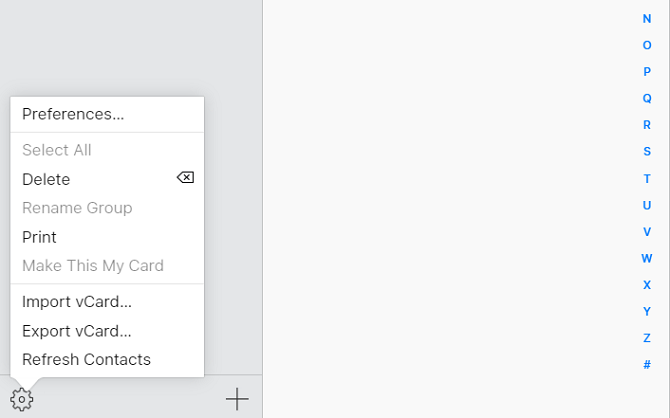
Pronađite datoteku kontakata koju ste upravo preuzeli i pritisnite Otvorena. Zatim će se vaši Gmail kontakti započeti s prijenosom na vaš iCloud račun. Proces može trajati nekoliko minuta, ovisno o broju kontakata koje sinkronizirate.
Čim postupak uvoza završi, svi vaši Google kontakti bit će odmah dostupni u aplikaciji Kontakti na vašem iPhoneu.
3. Upotrijebite aplikacije treće strane za prijenos Gmail kontakata na iCloud
Drugi način prijenosa kontakata s Androida na iPhone jest omogućavanje da treća aplikacija vodi računa o cjelokupnom procesu umjesto vas. Nakon što se aplikacija pokrene, više se nećete trebati brinuti o izvođenju ručnih sinkronizacija ili izvozu / uvozu podataka.
Nekoliko aplikacija u trgovini Google Play vrijedi pogledati.
Bluetooth kontaktni prijenos


Kao što ime sugerira, Bluetooth Contact Transfer koristi Bluetooth tehnologiju za uvoz Googleovih kontakata na vaš iPhone. Nudi tri različita formata datoteka: PDF, TXT, i VCF. Da bi vaš iPhone prihvatio datoteku, morate odabrati VCF opcija.
Na stranu, ovo je također sjajno ako iz bilo kojeg razloga želite napraviti sigurnosnu kopiju Google kontakata. Aplikacija podržava oglas.
preuzimanje datoteka: Bluetooth kontaktni prijenos (Besplatno)
Rezervna kopija mojih kontakata

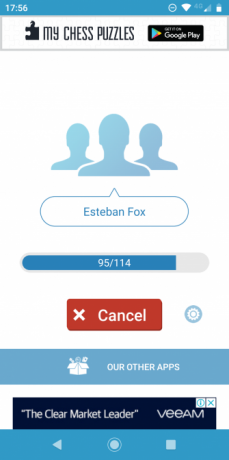
Moji podaci sigurnosna kopija još je jedna aplikacija koju vrijedi razmotriti za sinkronizaciju Googleovih kontakata s iPhoneom.
Da biste obavili prijenos, morat ćete instalirati aplikaciju na svoj Android uređaj i generirati VCF datoteku. Postoji opcija u aplikaciji da datoteku pošaljete sebi e-poštom, iako možete i prenijeti putem SD kartice i USB-a ako želite.
Dok iOS i prateća aplikacija postoji, ne morate je instalirati da biste dodali kontakte na svoj iPhone. Samo dodirnite VCF prilog klijenta e-pošte vašeg iPhonea, a ostatak postupka je automatiziran.
Sigurnosna kopija mojih kontakata ograničena je na 500 kontakata po prijenosu u besplatnoj verziji aplikacije. Pro verzija, koja otključava i mogućnost vraćanja kontakata u aplikaciji, košta 1 USD.
preuzimanje datoteka: Rezervna kopija mojih kontakata za Android | iOS (Dostupna je besplatna, premium verzija)
Prijenos više podataka s Androida na iPhone
Kontakti nisu jedina vrsta podataka koju možda želite prenijeti s Androida na iPhone. Tu su i fotografije, kalendari, bilješke, preuzimanja i puno više.
Da biste saznali više o prijenosu sadržaja između dva operativna sustava, pogledajte naše vodiče na kako prenijeti iOS kontakte na Gmail 3 načina sinkronizacije iPhone kontakata s GmailomTrebate sinkronizirati iPhone kontakte s Gmailom? Evo nekoliko načina za sigurnosno kopiranje i sinkronizaciju svih kontakata na Google računu. Čitaj više i kako prenijeti podatke s iOS-a ili Android-a na iPhone.
Dan je britanski emigrant koji živi u Meksiku. Glavni je urednik za sestrino mjesto MUO-a, Blocks Decoded. U raznim je vremenima bio društveni urednik, kreativni urednik i urednik financija za MUO. Možete ga naći kako luta po izložbenom podiju na CES-u u Las Vegasu svake godine (PR ljudi, obratite se!), A on radi puno stranica iza scene...

